USB-C đã trở thành một trong những chuẩn kết nối quan trọng và tiện lợi nhất cho máy tính hiện đại. Từ chỗ phải dùng nhiều loại cáp khác nhau cho từng tác vụ, nay chúng ta có thể sử dụng một loại cáp duy nhất cho nhiều chức năng: truyền dữ liệu siêu tốc, xuất hình ảnh, và sạc pin. Tuy nhiên, không phải PC nào cũng được trang bị cổng USB-C, hoặc nếu có, đó có thể là một phiên bản cũ với tốc độ hạn chế. Bài viết này sẽ hướng dẫn bạn cách bổ sung cổng USB-C mạnh mẽ cho PC của mình thông qua việc lắp đặt một card mở rộng PCIe, giúp máy tính của bạn bắt kịp xu hướng công nghệ số hiện đại.
Tại Sao Cổng USB-C Là Một Nâng Cấp Đáng Giá Cho PC Của Bạn?
USB-C không chỉ là một cổng kết nối đơn thuần; nó là một giao diện đa năng, mở ra vô số khả năng cho PC của bạn. Khi được sử dụng với các chuẩn giao tiếp tiên tiến như Thunderbolt 5, USB-C có thể đạt tốc độ truyền tải lên đến 120 gigabit mỗi giây. Hơn nữa, với nguồn điện phù hợp và cáp tương thích, nó có khả năng cung cấp tới 240 watt điện năng thông qua công nghệ USB Power Delivery (USB PD), cho phép sạc nhanh cho laptop, màn hình hay các thiết bị ngoại vi khác.
Ngược lại, một số cổng USB-C cũ hơn vẫn chỉ chạy trên chuẩn USB 2.0, giới hạn ở mức 480 megabit mỗi giây – một con số khá khiêm tốn so với tiềm năng của nó. Sự khác biệt lớn về hiệu năng này đòi hỏi bạn phải cân nhắc kỹ lưỡng khi lựa chọn card mở rộng.
Hướng Dẫn Chọn Card Mở Rộng USB-C Phù Hợp: Tốc Độ và Công Suất
Việc lựa chọn một card mở rộng USB-C không chỉ đơn giản là tìm một chiếc card có cổng USB-C. Có rất nhiều yếu tố kỹ thuật cần xem xét để đảm bảo bạn có được hiệu suất như mong muốn.
Công Suất Cần Thiết Cho Cổng USB-C Của Bạn (USB Power Delivery)
Mặc dù mục đích chính của nhiều người là truyền dữ liệu, khả năng cung cấp điện năng của cổng USB-C cũng cực kỳ quan trọng, đặc biệt nếu bạn muốn kết nối các hub hoặc thiết bị ngoại vi có nhu cầu điện cao. Các cổng USB-A thông thường chỉ có thể cung cấp tối đa 7.5 watt (5 volt ở 1.5 ampe).
 Mặt sau bo mạch chủ ASUS ROG Dark Hero AM4 với các cổng USB và kết nối Wi-Fi, minh họa đa dạng các cổng kết nối.
Mặt sau bo mạch chủ ASUS ROG Dark Hero AM4 với các cổng USB và kết nối Wi-Fi, minh họa đa dạng các cổng kết nối.
Với nhu cầu sử dụng một hub chứa nhiều thiết bị ngoại vi nhỏ gọn, công suất 15 watt là hoàn toàn đủ. Đây là mức năng lượng lý tưởng cho các phụ kiện như ổ cứng di động, đầu đọc thẻ hay các thiết bị IoT khác.
 Biểu tượng USB-C trên các thiết bị công nghệ, thể hiện khả năng truyền tải điện năng (USB Power Delivery).
Biểu tượng USB-C trên các thiết bị công nghệ, thể hiện khả năng truyền tải điện năng (USB Power Delivery).
Khi tìm mua card, hãy kiểm tra kỹ thông số công suất mà mỗi cổng USB-C có thể cung cấp. Bạn có thể tìm thấy các loại card trên Amazon với 4 cổng USB-C trở lên, nhưng nếu chúng không kết nối trực tiếp với nguồn điện của PC, khả năng cấp nguồn cho mỗi cổng sẽ rất hạn chế, chỉ vài watt.
Bất kỳ card nào muốn cung cấp hơn 15 watt cho nhiều cổng đều có khả năng cần một kết nối nguồn riêng từ bộ nguồn máy tính (PSU). Nếu bạn không thấy tùy chọn này, hãy thận trọng.
Tốc Độ Truyền Dữ Liệu USB-C Bạn Thực Sự Cần (USB 3.2 Gen 2×2, USB4, Thunderbolt)
Chi phí của card USB-C tăng đáng kể theo tốc độ và số lượng cổng. Do đó, việc xác định rõ nhu cầu sử dụng trước khi mua là rất quan trọng.
Ví dụ, nếu bạn không sử dụng eGPU (card đồ họa rời gắn ngoài, yêu cầu băng thông cực lớn) hoặc các tính năng đặc biệt như DisplayPort Alt mode (xuất hình ảnh qua USB-C), và cũng không có nhiều thiết bị ngoại vi tốc độ cao, thì chỉ một cổng tốc độ vừa phải cũng có thể đủ.
 Thiết bị eGPU TREBLEET Thunderbolt 3 mini gắn card đồ họa và PSU, kết nối với Lenovo Legion GO, minh họa nhu cầu băng thông cao.
Thiết bị eGPU TREBLEET Thunderbolt 3 mini gắn card đồ họa và PSU, kết nối với Lenovo Legion GO, minh họa nhu cầu băng thông cao.
Khi mua card USB-C, hãy đảm bảo bạn xem xét cách băng thông được chia sẻ giữa các cổng. Một số card có thể quảng cáo nhiều cổng, nhưng nếu tất cả các cổng đó đều chia sẻ một bộ điều khiển USB 3.2 2×2 duy nhất trên card, bạn sẽ không thể đạt được tốc độ tối đa của từng cổng. Ví dụ, nếu có 4 cổng USB-C chia sẻ một bộ điều khiển USB 3.2 2×2 (tốc độ tối đa 20Gbps), thì băng thông tối đa trên mỗi cổng chỉ là 5Gbps.
Cá nhân tôi đã chọn card Sonnet Allegro 1-Port USB-C, bổ sung một cổng duy nhất với tốc độ 20 gigabit mỗi giây.
 Card PCIe Sonnet Allegro Max USB-C 20Gbps 1 cổng, giải pháp bổ sung cổng USB-C tốc độ cao cho PC.
Card PCIe Sonnet Allegro Max USB-C 20Gbps 1 cổng, giải pháp bổ sung cổng USB-C tốc độ cao cho PC.
Card Sonnet Allegro Max 1-Port USB-C 3.2 Gen 2×2 PCIe này cung cấp một cổng USB-C duy nhất với tốc độ lên đến 20 gigabit mỗi giây (chuẩn USB 3.2 Gen 2×2) và có thể cung cấp 15 watt điện năng cho thiết bị kết nối. Nó kết nối vào bất kỳ khe cắm PCIe x4, x8 hoặc x16 trống nào trên bo mạch chủ.
Nếu bạn đang tìm kiếm một card có nhiều cổng, StarTech cũng có một card mở rộng 4 cổng cung cấp cả USB-C và USB-A. Tuy nhiên, vì mỗi bộ điều khiển được gắn vào một cổng USB-A và một cổng USB-C, băng thông tối đa qua bất kỳ cổng nào cũng chỉ đạt 10Gbps.
Thêm Cổng USB 4: Tại Sao Lại Phức Tạp Hơn?
USB 4 là giao diện USB nhanh nhất hiện có trên PC, nhưng việc thêm một card để có được nó không đơn giản như các chuẩn USB cũ. Card mở rộng USB 4 có tồn tại, nhưng bo mạch chủ của bạn phải có sẵn một header USB 4 hoặc Thunderbolt 4 (hoặc 5) để card mở rộng hoạt động. Vì cả hai công nghệ này vẫn còn khá mới, bạn sẽ chỉ tìm thấy chúng trên các bo mạch chủ cao cấp. Tôi cũng khuyên bạn nên chọn card mở rộng USB 4 PCIe từ chính nhà sản xuất bo mạch chủ của bạn để tránh các vấn đề tương thích tiềm ẩn.
Nếu bạn muốn một card hoạt động với bất kỳ PC hiện đại nào, về cơ bản bạn sẽ bị giới hạn ở chuẩn USB 3.2 2×2, cung cấp tốc độ 20 gigabit mỗi giây (2.5 gigabyte mỗi giây). Tốc độ này là quá đủ cho hầu hết các trường hợp sử dụng phổ biến.
Kiểm Tra Khả Năng Tương Thích Của PC Với Card Mở Rộng PCIe
Để chắc chắn PC của bạn có thể sử dụng card mở rộng USB PCIe, bạn hãy nhấn tổ hợp phím Windows + R, sau đó gõ msinfo32 và nhấn Enter. Kéo xuống cho đến khi bạn thấy dòng “BaseBoard Product”. Đây là tên bo mạch chủ của bạn.
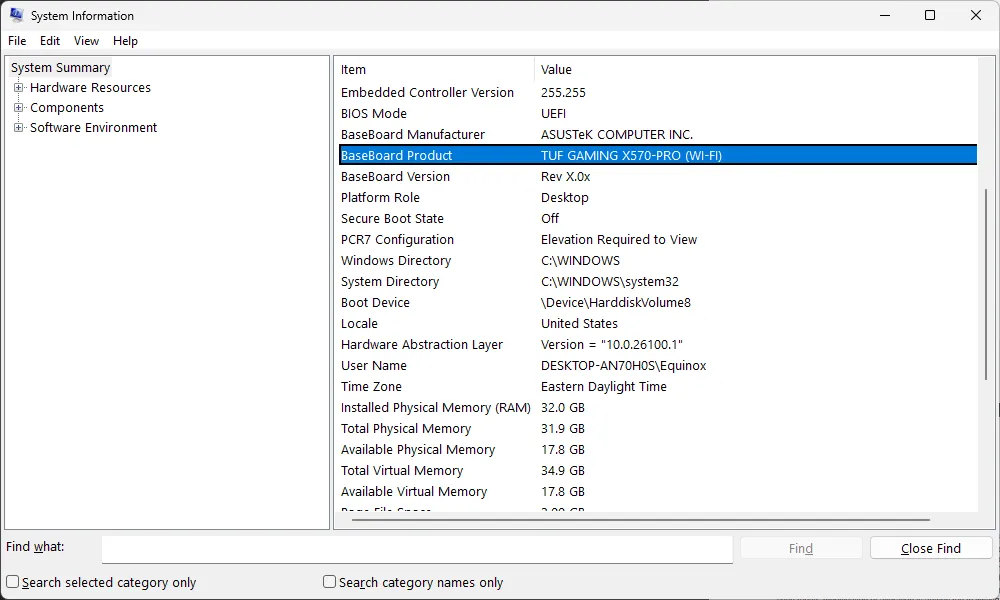 Cửa sổ System Information (msinfo32) hiển thị thông tin chi tiết về hệ thống PC, giúp xác định bo mạch chủ.
Cửa sổ System Information (msinfo32) hiển thị thông tin chi tiết về hệ thống PC, giúp xác định bo mạch chủ.
Khi đã có tên bo mạch chủ, hãy tìm kiếm mẫu bo mạch chủ đó trên internet. Nhà sản xuất sẽ có tài liệu cung cấp thông tin về các khe cắm có sẵn trên bo mạch chủ của bạn. Dưới đây là ví dụ về bố cục bo mạch chủ của tôi.
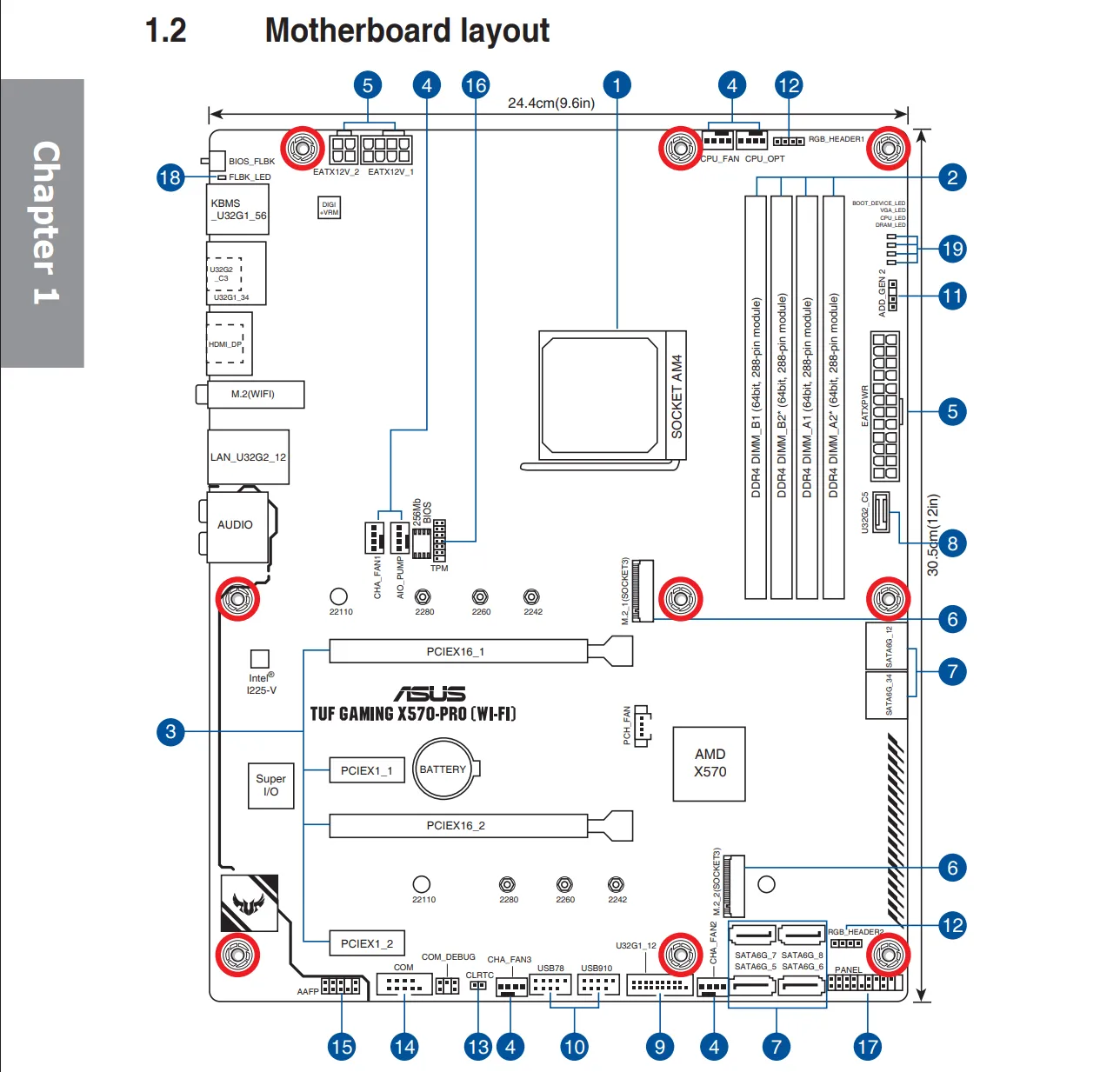 Sơ đồ bố trí bo mạch chủ ASUS X570, minh họa các khe cắm PCIe x16 và x4.
Sơ đồ bố trí bo mạch chủ ASUS X570, minh họa các khe cắm PCIe x16 và x4.
May mắn thay, yêu cầu đối với card mở rộng USB 3.2 2×2 PCIe khá linh hoạt. Bạn sẽ cần một khe PCIe 3.0 x4 trở lên còn trống. PCIe 3.0 hiện đã khá cũ và hầu hết mọi PC được sản xuất trong 10 năm qua đều có nó.
Tương tự, các khe cắm x4 (kích thước vật lý) khá phổ biến. Nếu bạn không có khe x4, bạn luôn có thể cắm thiết bị PCIe x4 vào khe PCIe x16 – nó vẫn sẽ hoạt động bình thường.
 Card đồ họa MSI GeForce RTX 4070 Ti SUPER bên cạnh các GPU khác, gợi ý về việc sử dụng khe PCIe x16.
Card đồ họa MSI GeForce RTX 4070 Ti SUPER bên cạnh các GPU khác, gợi ý về việc sử dụng khe PCIe x16.
Quy Trình Lắp Đặt Card Mở Rộng USB-C Vào PC Của Bạn
Việc chọn card chỉ là phần khó khăn. Thực tế, việc lắp đặt chỉ mất vài phút.
Mở hộp card của bạn và giữ lại bất kỳ ốc vít nào đi kèm.
Nếu card USB-C của bạn yêu cầu kết nối nguồn điện bên ngoài, hãy đảm bảo bạn đặt hàng đúng loại cáp từ nhà sản xuất PSU của bạn. Chúng không phải là cáp phổ biến và không thể hoán đổi cho nhau, nếu dùng sai có thể làm hỏng card, bộ nguồn hoặc cả hai.
Rút tất cả các dây cáp khỏi PC của bạn, sau đó đặt PC nằm ngang trên một mặt phẳng. Mặt có các cổng USB (mặt I/O) nên hướng xuống dưới.
 Đặt case máy tính nằm ngang với mặt bảng I/O hướng xuống dưới để dễ dàng thao tác.
Đặt case máy tính nằm ngang với mặt bảng I/O hướng xuống dưới để dễ dàng thao tác.
Tháo nắp bên hông bằng cách tháo các ốc vít (thường là ốc vặn tay) ở phía sau vỏ máy. Một số vỏ máy cũng có chốt bạn phải đẩy hoặc kéo để tháo ra.
Lý tưởng nhất, bạn nên lắp những card này vào khe PCIe x4 thay vì khe x16, vì khe PCIe x4 là quá đủ để xử lý băng thông, và không có lý do gì để chiếm dụng một khe x16 một cách không cần thiết.
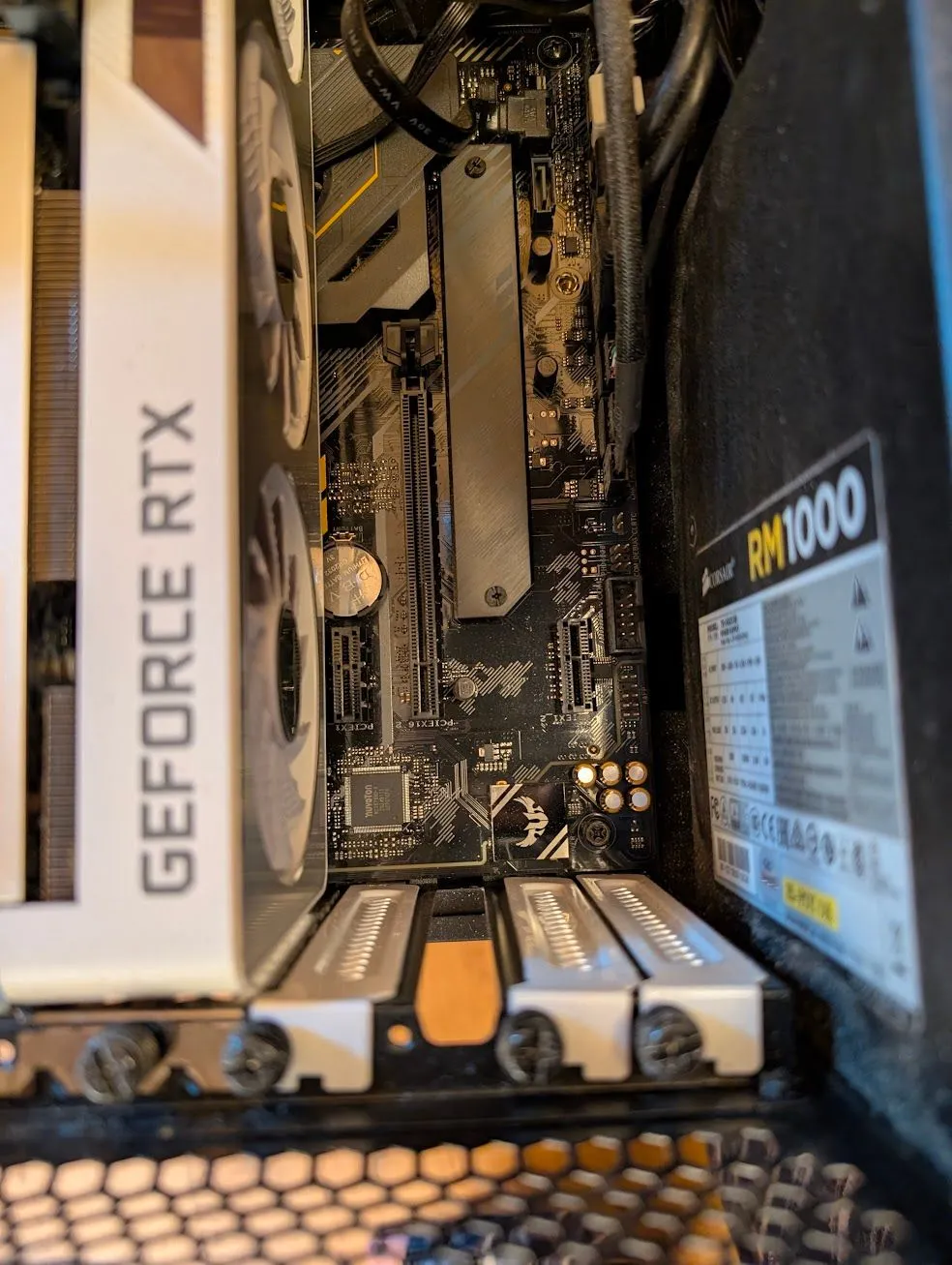 Nội thất bên trong một bộ máy tính để bàn, hiển thị các thành phần chính và khe cắm PCIe trống.
Nội thất bên trong một bộ máy tính để bàn, hiển thị các thành phần chính và khe cắm PCIe trống.
Tuy nhiên, khe x16 vẫn sẽ hoạt động tốt trong trường hợp khẩn cấp. Trong trường hợp của tôi, tôi chỉ có khe x1 và x16 trống, vì vậy tôi đã lắp nó vào khe x16.
 Card mở rộng USB-C PCIe x4 được lắp vào khe PCIe x16 trên bo mạch chủ, minh họa khả năng tương thích.
Card mở rộng USB-C PCIe x4 được lắp vào khe PCIe x16 trên bo mạch chủ, minh họa khả năng tương thích.
Tháo ốc vít giữ tấm chắn phía sau (backplate) và giữ lấy nó. Bạn sẽ cần nó trong vài phút nữa.
Trượt card mở rộng USB-C xuống khe cắm, sử dụng lực đều nhưng chắc chắn. Sẽ không có tiếng “click” hay bất kỳ tín hiệu nào khi nó được lắp hoàn chỉnh. Căn chỉnh khung của card với lỗ vít trước đó, sau đó lắp lại ốc vít.
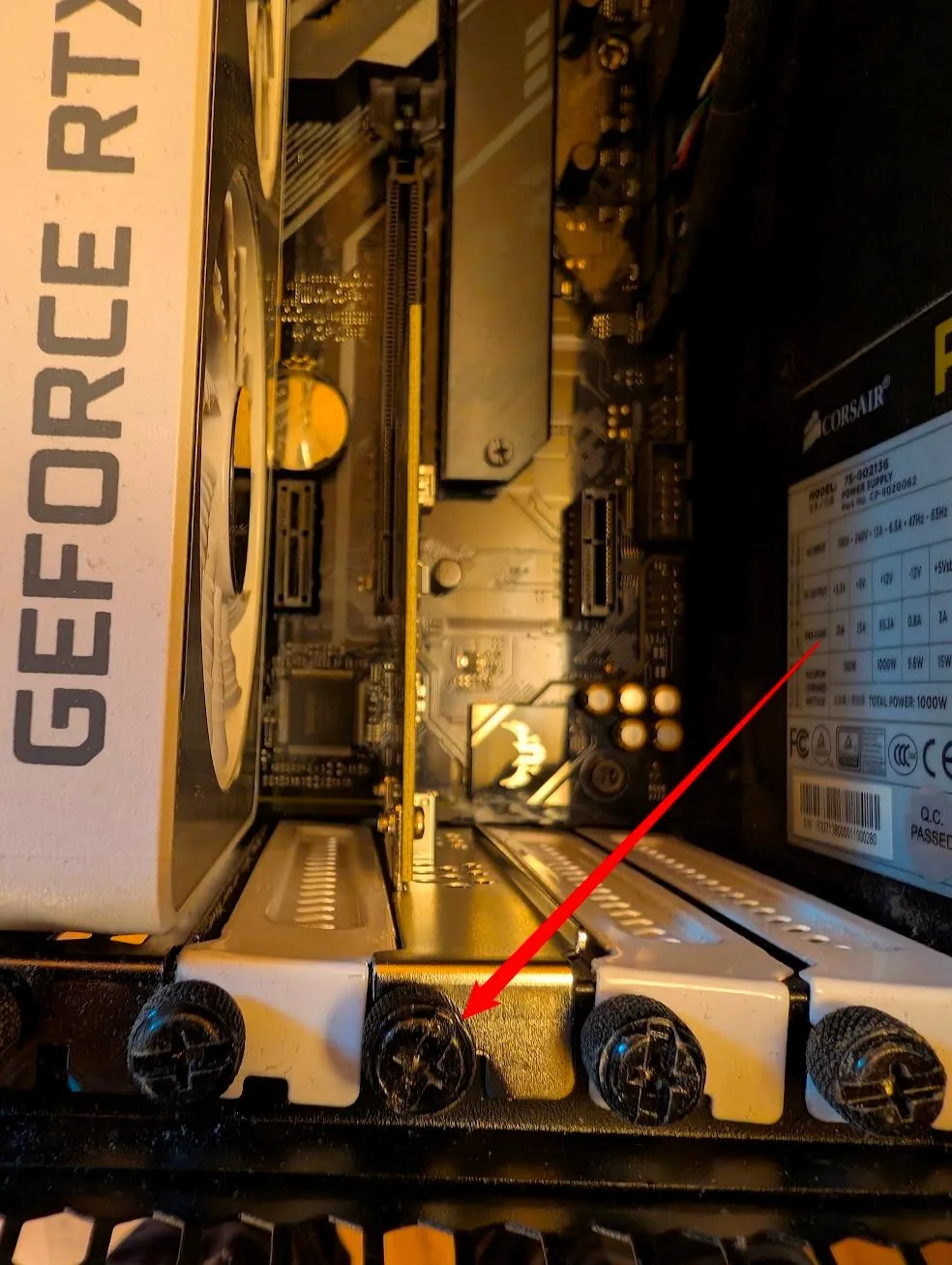 Vặn lại ốc để cố định card mở rộng USB-C vào khung case máy tính sau khi lắp đặt.
Vặn lại ốc để cố định card mở rộng USB-C vào khung case máy tính sau khi lắp đặt.
Sau khi hoàn tất, trượt nắp bên của vỏ máy lại, vặn chặt mọi thứ, và bạn đã xong! Bạn có thể gắn lại tất cả các thiết bị ngoại vi khác và khởi động PC của mình.
PC của bạn sẽ tự động phát hiện card và kích hoạt nó. Nếu không, bạn sẽ cần thay đổi một số cài đặt BIOS để mọi thứ hoạt động.
Kết Luận
Việc bổ sung cổng USB-C tốc độ cao cho PC thông qua card mở rộng PCIe là một cách hiệu quả để nâng tầm khả năng kết nối và trải nghiệm sử dụng máy tính của bạn. Dù là để truyền tải dữ liệu nhanh chóng, sạc thiết bị di động hay kết nối các phụ kiện công nghệ mới nhất, USB-C đều mang lại sự tiện lợi và hiệu suất vượt trội.
Qua bài viết này, hy vọng bạn đã có cái nhìn tổng quan và chi tiết về cách lựa chọn card phù hợp dựa trên nhu cầu về tốc độ và công suất, cũng như nắm vững các bước kiểm tra tương thích và lắp đặt. Hãy luôn ưu tiên nghiên cứu kỹ thông số và hướng dẫn từ nhà sản xuất để đảm bảo quá trình nâng cấp diễn ra suôn sẻ và an toàn.
Nếu bạn đã từng tự mình nâng cấp cổng USB-C cho PC hoặc có bất kỳ câu hỏi nào, đừng ngần ngại chia sẻ kinh nghiệm hoặc thắc mắc của mình trong phần bình luận dưới đây. Tincongngheso.com luôn mong muốn mang đến những giá trị thông tin hữu ích và đáng tin cậy nhất cho cộng đồng độc giả yêu công nghệ!